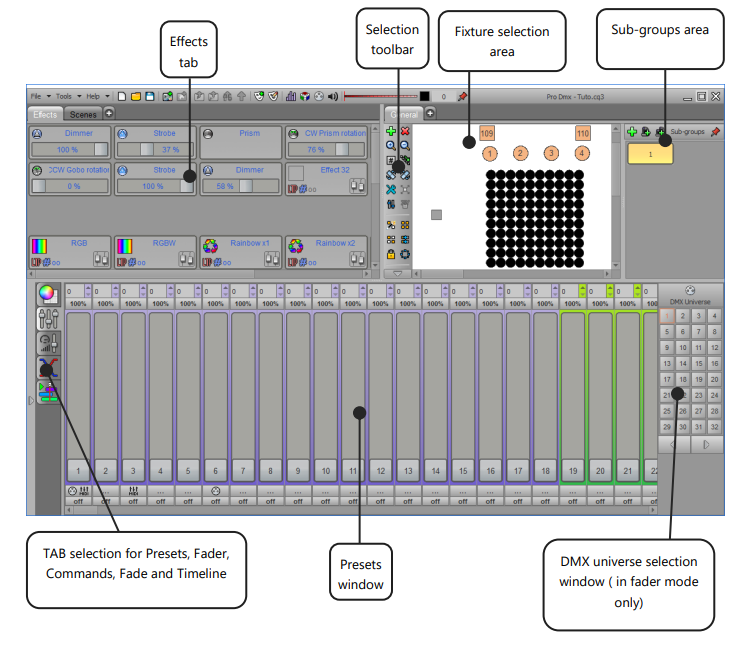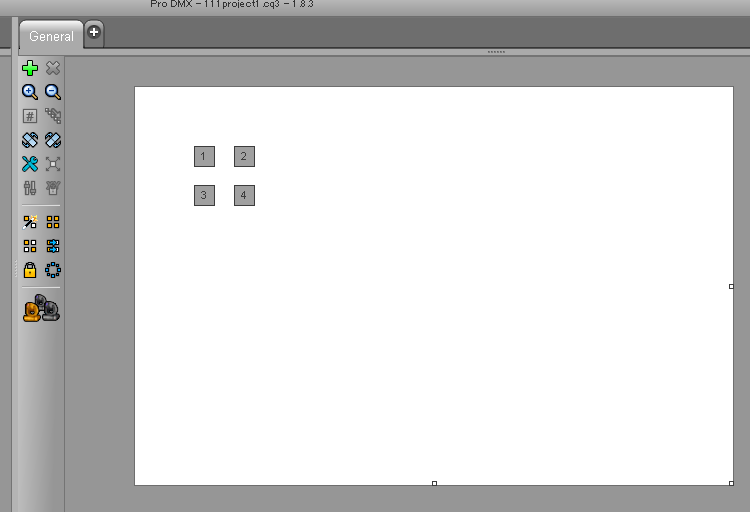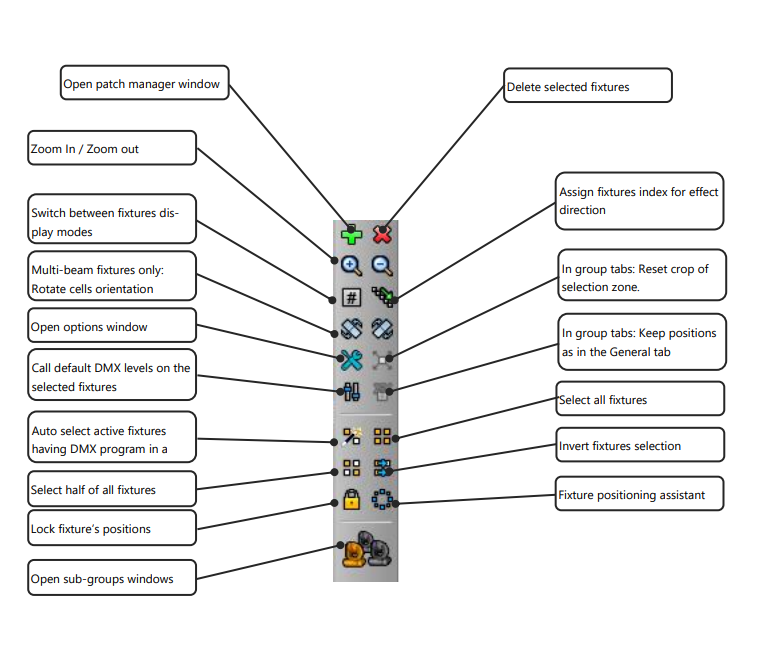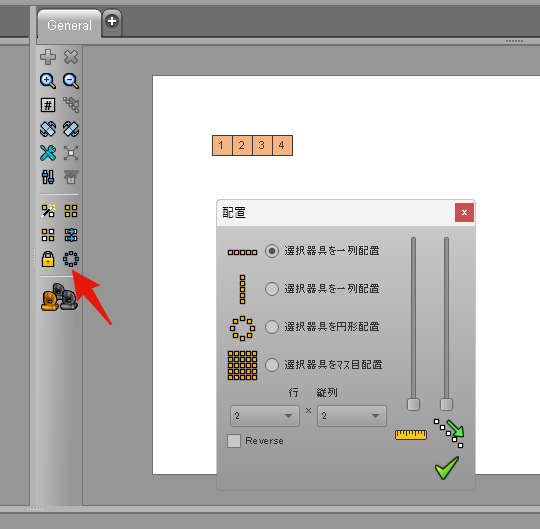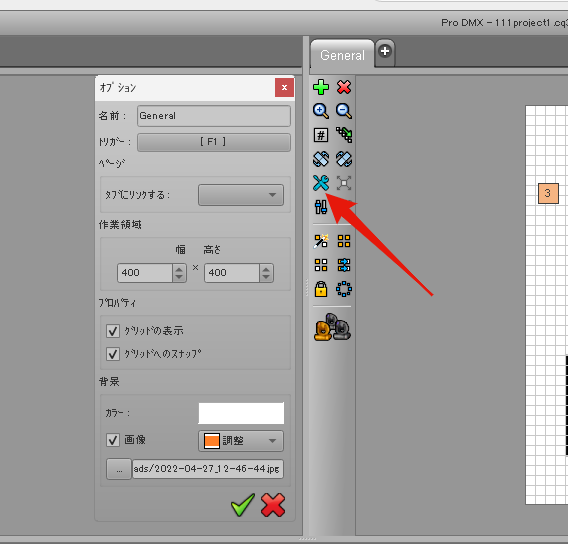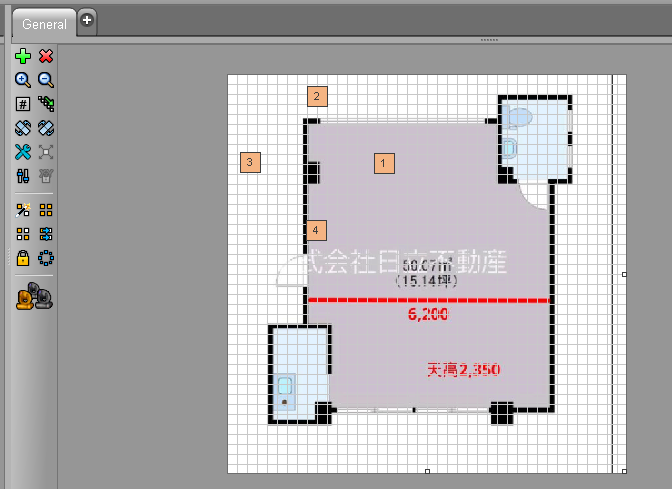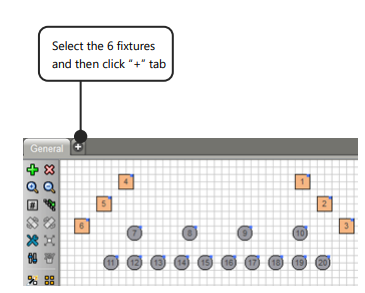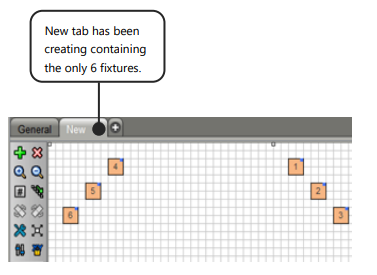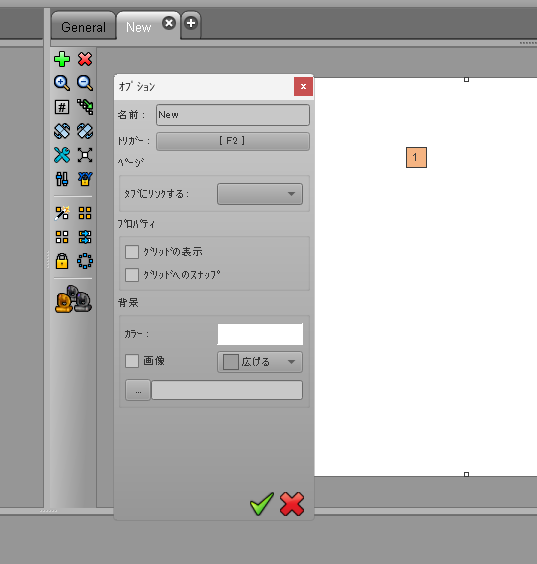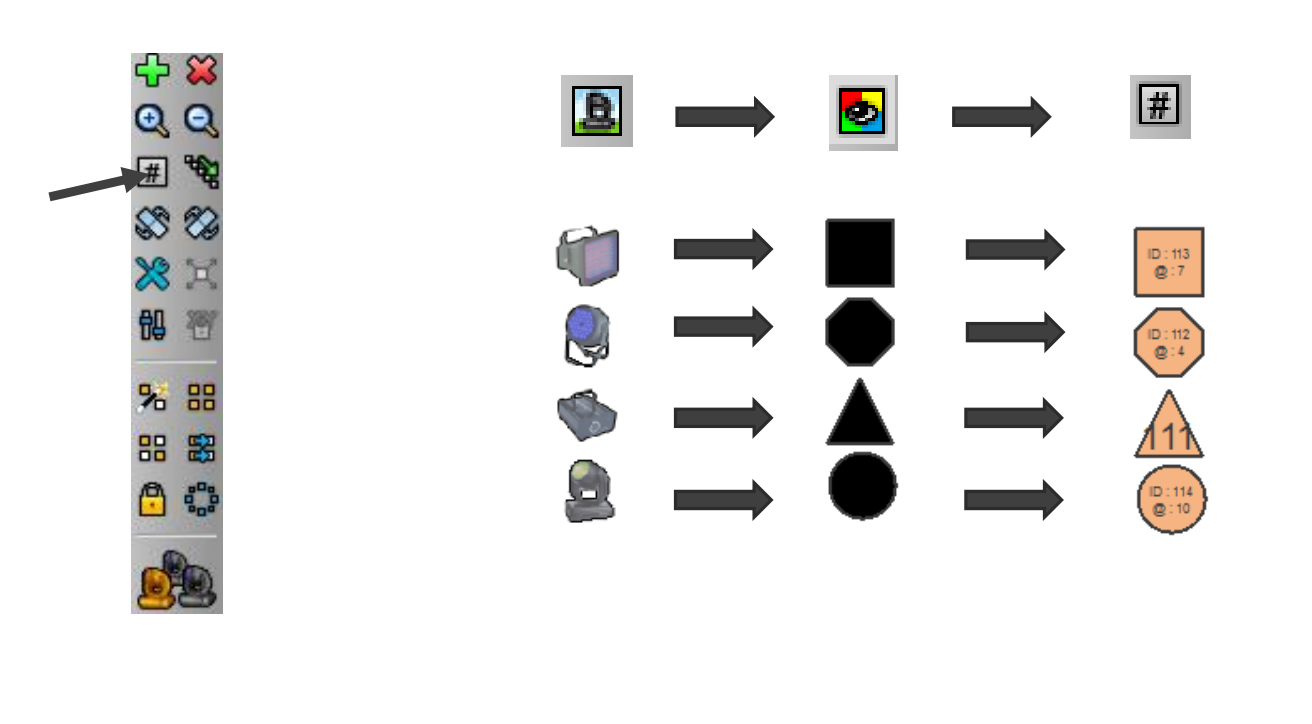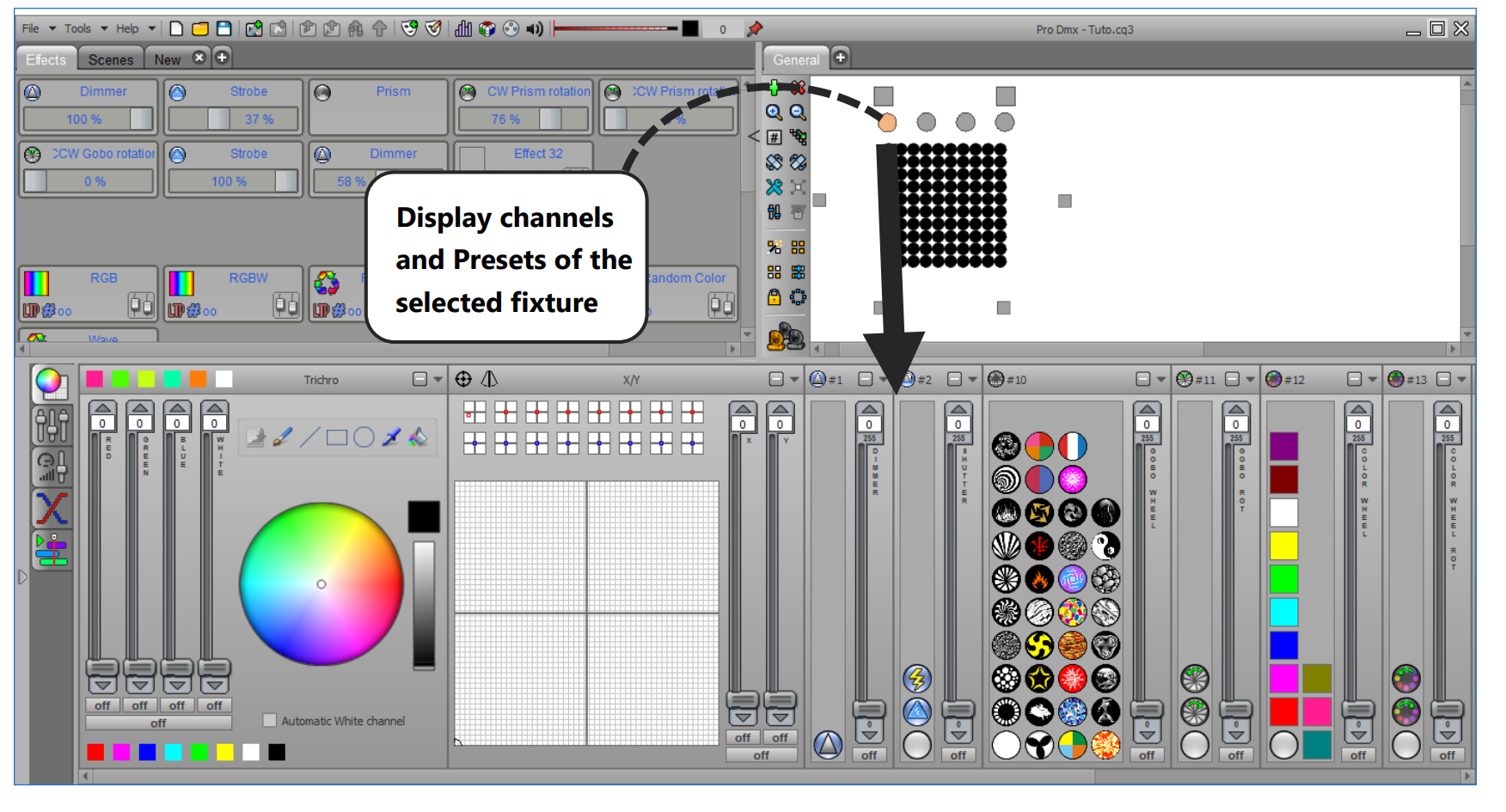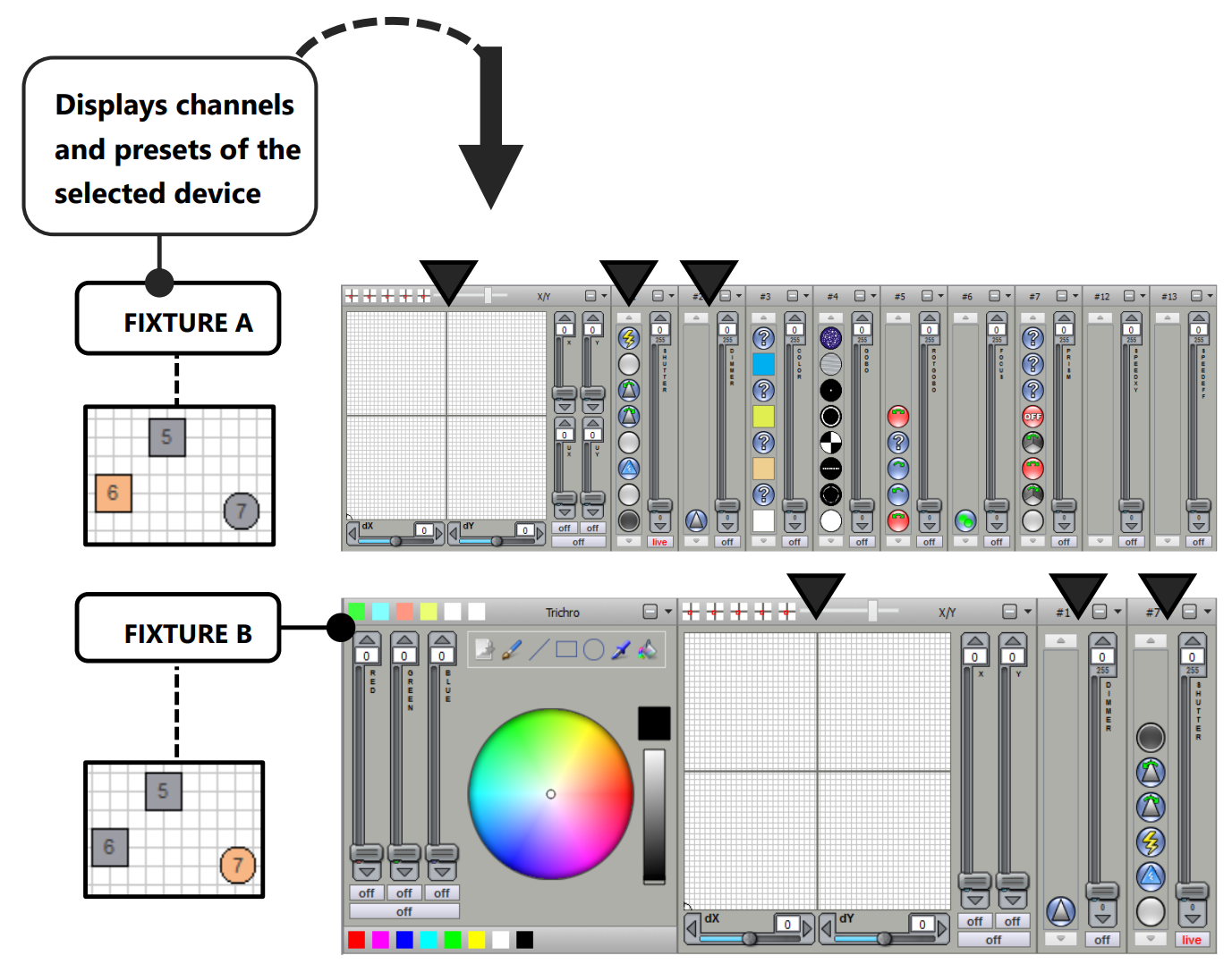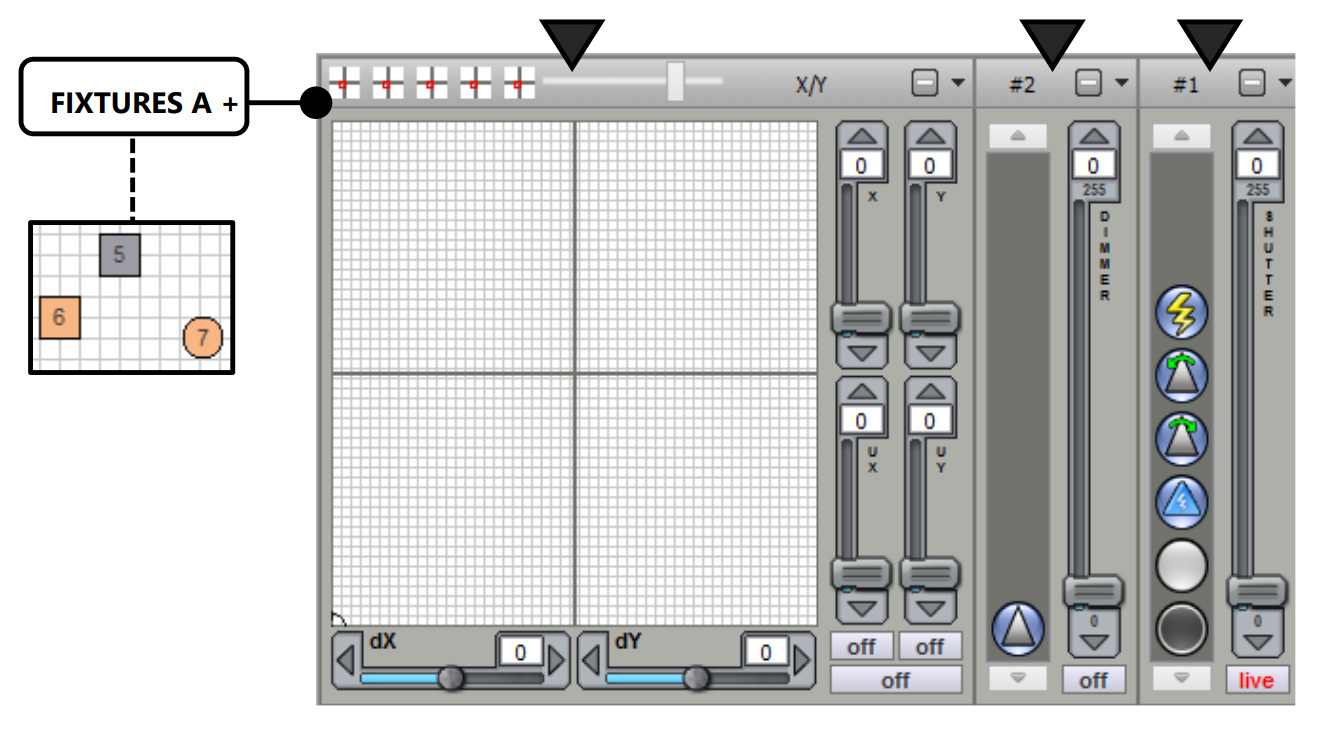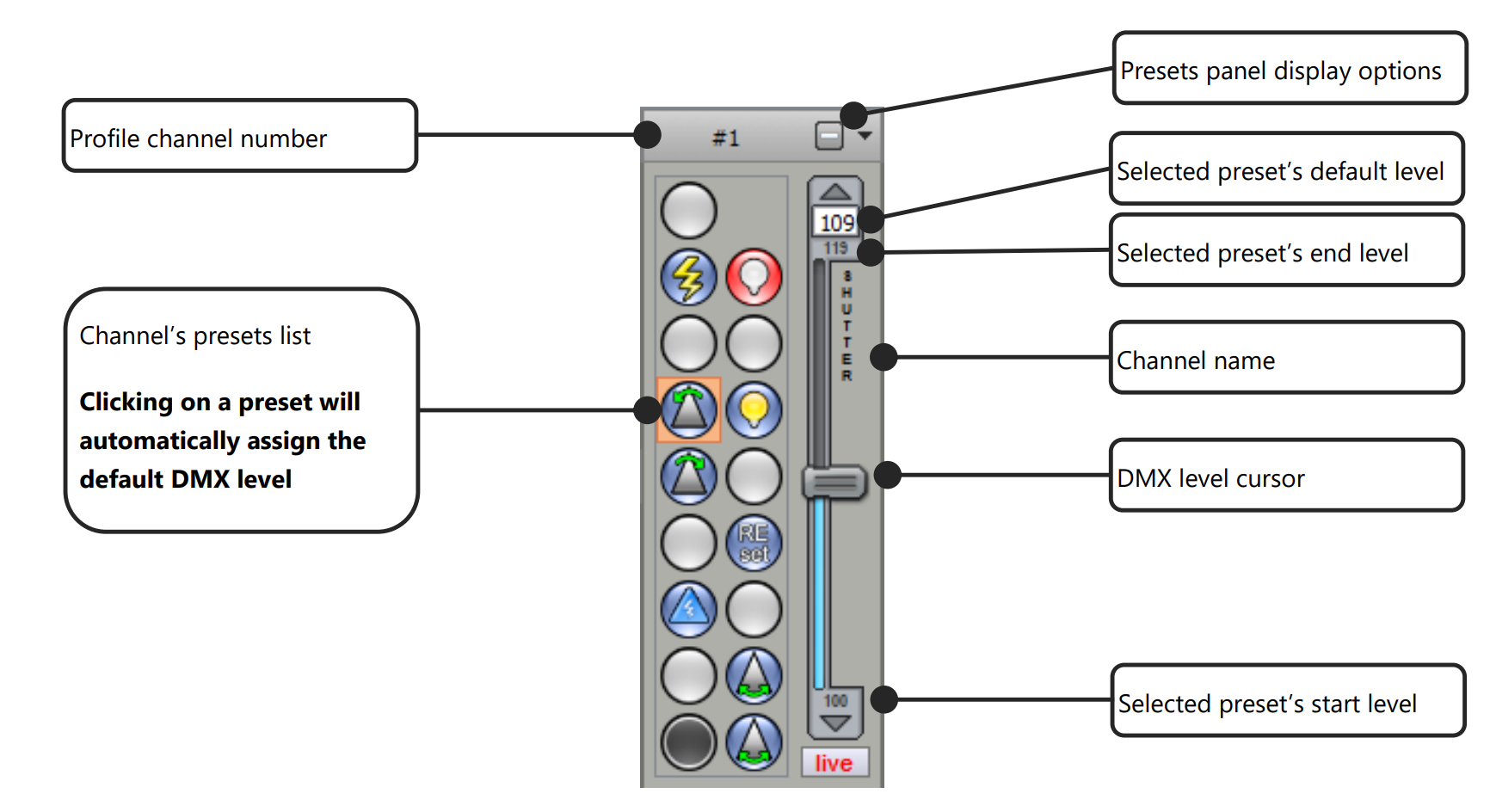LTECH社DMXコントローラー LTSA512用のプログラムソフト Pro DMXのマニュアルの和訳です。
はじめに
この章では、DMXパッチを作成した後の、本ソフトウェアのコントロールとエフェクトの使用方法について説明します。
DMXパッチを確認すると、対応するすべてのコントロールとエフェクトボタンが自動的に表示されます。
コントロール機能とコントロール効率は、DMXパッチで使用されているプロファイルの品質に依存します。正確なプロファイルとチャンネル記述により、ソフトウェアは、照明プログラミングに役立つ追加の制御可能性と正確なコマンドを作成します。
DMX PATCH, CONTROLS AND EFFECTS
ソフトウェアはPatchの情報を使って強力な機能を生成し、短時間で素晴らしいエフェクトを作ることができるようになります。プロファイルとDMXアドレスがあなたのフィクスチャーと一致したら、パッチを確認することができます。そして、プロファイルとライトは自動的にソフトウェアのメイン・ウィンドウ(選択エリア)に表示されます。
パッチの検証の後、ソフトウェアはいくつかのタイプのエフェクトを選択するように促します。
リストから作成したいエフェクトを選んで確認するだけで、ソフトのメインウインドウにエフェクトボタンが自動的に表示されます。
エフェクトの種類や数は、チャンネルの種類やプロファイルの機能によって異なります。
エフェクトのリストを確認すると、Pathで使用されているすべてのプロファイルが選択領域に表示され、エフェクトボタンがソフトウェアのエフェクトタブに表示されます。
SOFTWARE RESULT AFTER EFFECTS CHOICE AND VALIDATION
器具の選択
器具をマウスでクリックして選択。CTRLキーを押すと複数選択できます。
また、マウスで左クリックしながら範囲選択することもできます。
セレクションツールバー
器具配置の方法
器具を選んだ状態で器具設置アシスタントボタンを押すと、便利な配置機能のウインドウが表示されます。
また、グリッドの表示、グリッドのスナップ、背景画像を表示するといったことができます。
このように器具を設置する平面図を表示させて、器具を並べるといったこともできます。
器具グループの作成
選択エリアの上部にあるタブ “+”をクリックすることによって、フィクスチャー・グループをタブとして追加することが可能です。クリックしたときにフィクスチャが選択されていれば、それらは自動的に新しいグループ・タブに含まれます。
グループタブを右クリックするとオプションウィンドウが開き、トリガーのショートカットキーや、外部信号、本体のボタンなどを設定できます。
器具サブグループの作成
サブグループは、異なるサブグループの選択を保存し、キーでいつでも呼び出すことができます。キーボード、マウス、または他の外部機器から手動で他のトリガーを使用します。
2Dディスプレイモード
このボタンを押すと、器具などの表示アイコンが3つの種類で変わります。
器具セットとプリセットのコントロール
選択タブで1つまたは複数のタイプの器具を選択すると、ソフトウェアはプロファイルを比較し、それらの共通のチャンネルとプリセットだけを表示します。
共通チャンネルとプリセットのコントロールは、コントロール・ウィンドウに表示されます(Selectionエリアの下)。そこでは、プロファイル・エディターを使用して以前に定義されたすべてのプロファイルのチャンネルを見ることができます。
1種類のフィクスチャーだけが選択されている場合、プロファイル全体のチャンネルとプリセットは次のように表示されます:
COMMON CHANNELS DISPLAY
異なるプロファイルに基づいて異なるフィクスチャーを選択した場合、ソフトウェアはそれらのプロファイル間の共通チャンネルだけを表示します。例えば、RGB機能を持つ2つの異なるフィクスチャーの場合、ソフトウェアにはRGBパレットが表示されます。もしフィクスチャーがパンとティルトの両方を持つ場合、ソフトウェアはパンとティルトのパレットを表示します。もしそれらがディマーを持っていれば、ディマーが表示されます。しかし、そのうちの1つだけがRBGを持っている場合、ソフトウエアはRGBパレットを表示させません。次の例をご覧ください。
表示可能な共通チャンネルは RGB, CMY, RGBY, RGBA, Pan&Tilt, Dimmer, Focus, Iris and Zoom
PRESET MODE CHANNEL DISPLAY
同じプロファイルに基づく複数のフィクスチャーを選択すると、ソフトウェアはすべてのプロファイルのチャンネルを表示します。
各チャンネルのコントロール・モジュールは、以下のように表示されます:
プリセットが選択されると、カーソルはプリセットのDMX値の最小値から最大値まで移動できます(ユーザーマニュアル:プロファイルの作成方法を参照ください)。プリセットの画像を2回目にクリックすると、選択を解除してDMX値0に戻すことができます。
プリセット表示モードでは、DMXユニバースを自動的に管理します。チャンネル・フェーダー表示モードのように、あるDMXユニバースから別のユニバースに切り替える必要はありません。
DMXレベルとプリセット値は、セレクション・エリアで選択されたフィクスチャーにのみ有効です。いつでも正しいフィクスチャーを選択していることを確認してください。
残りはあまり関係なさそうなので未翻訳